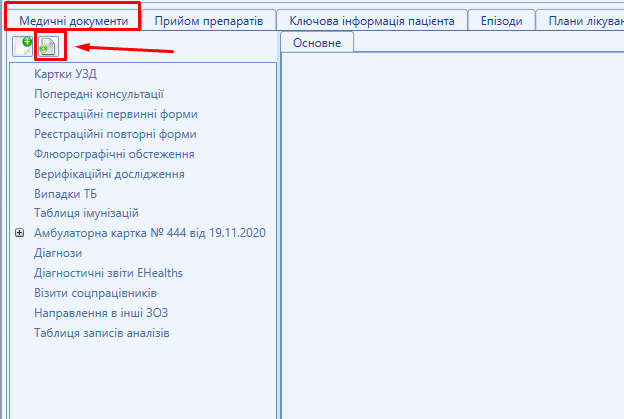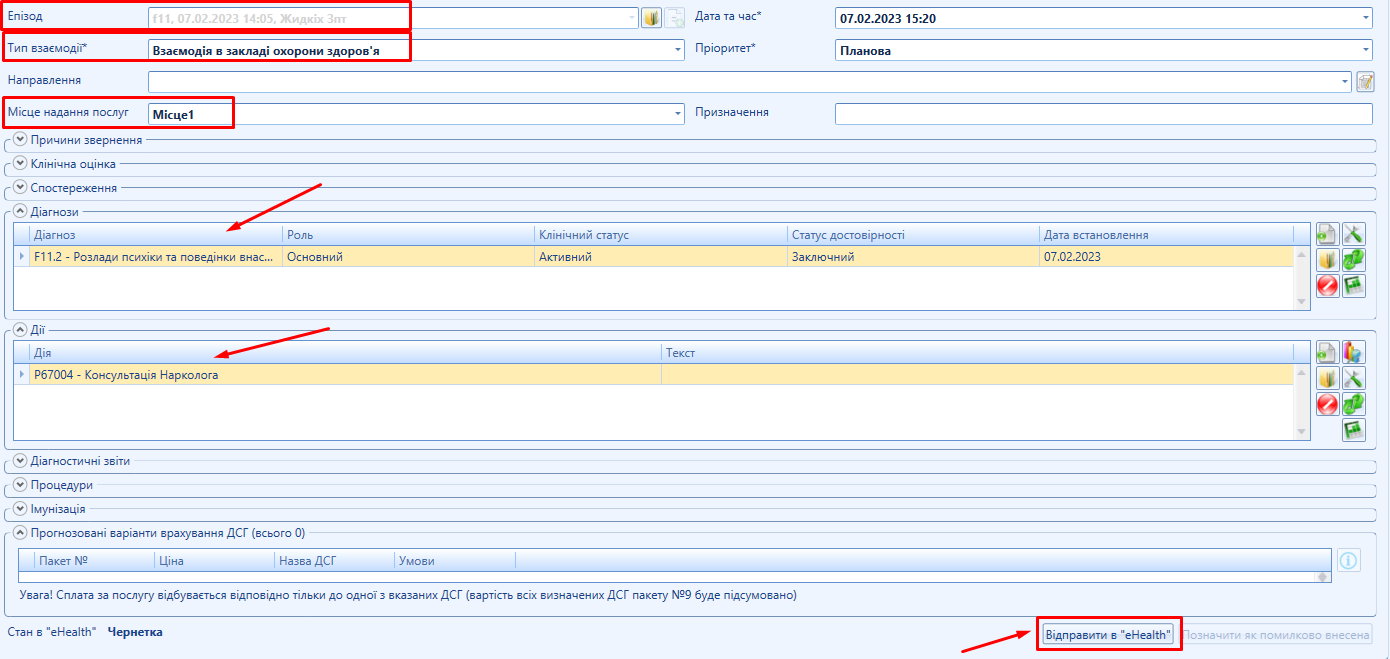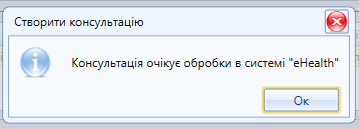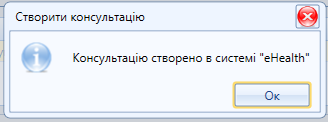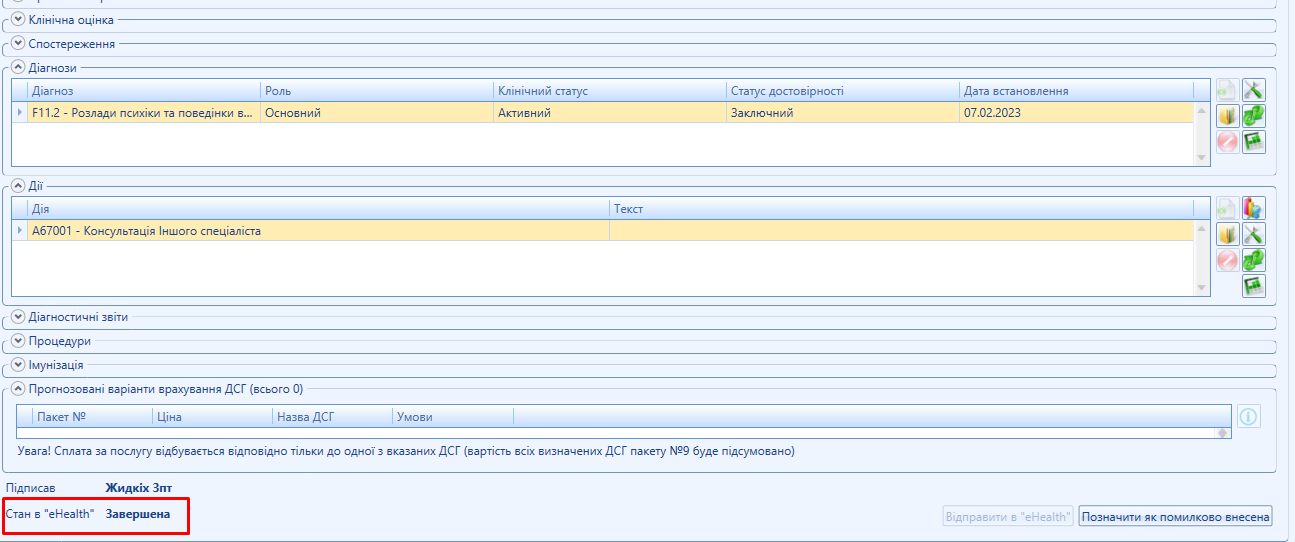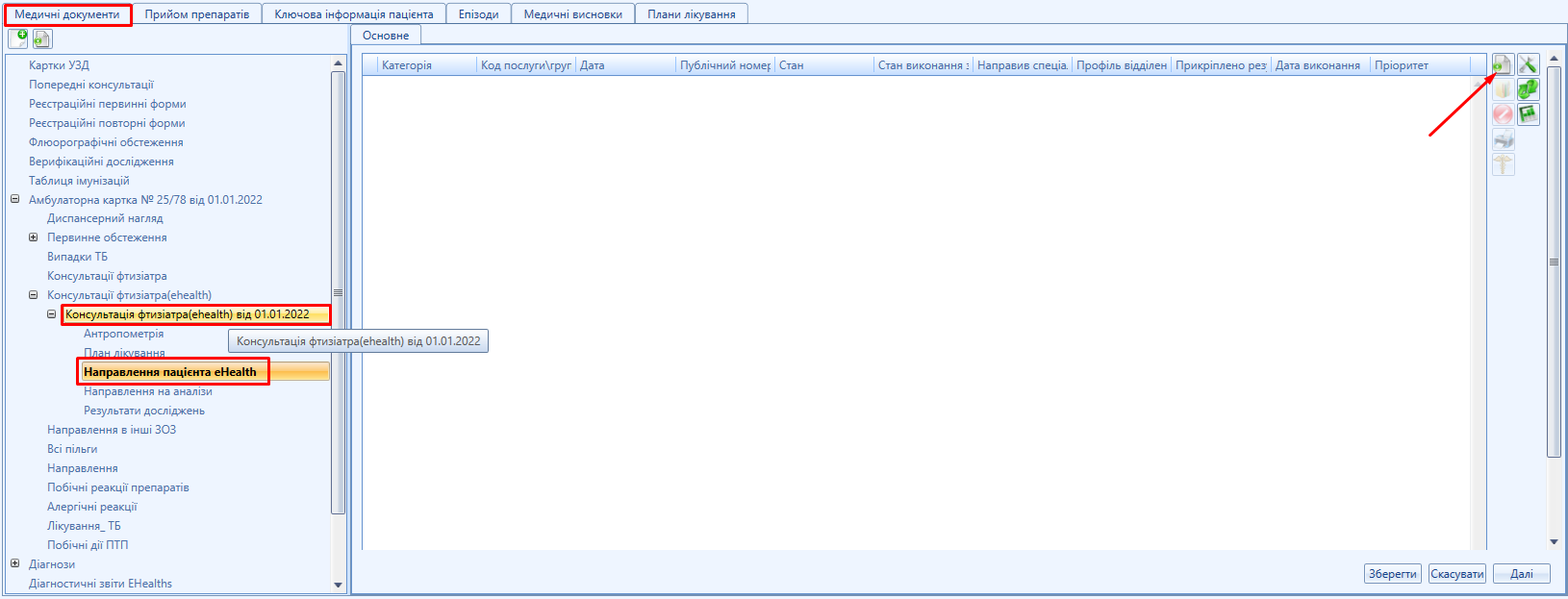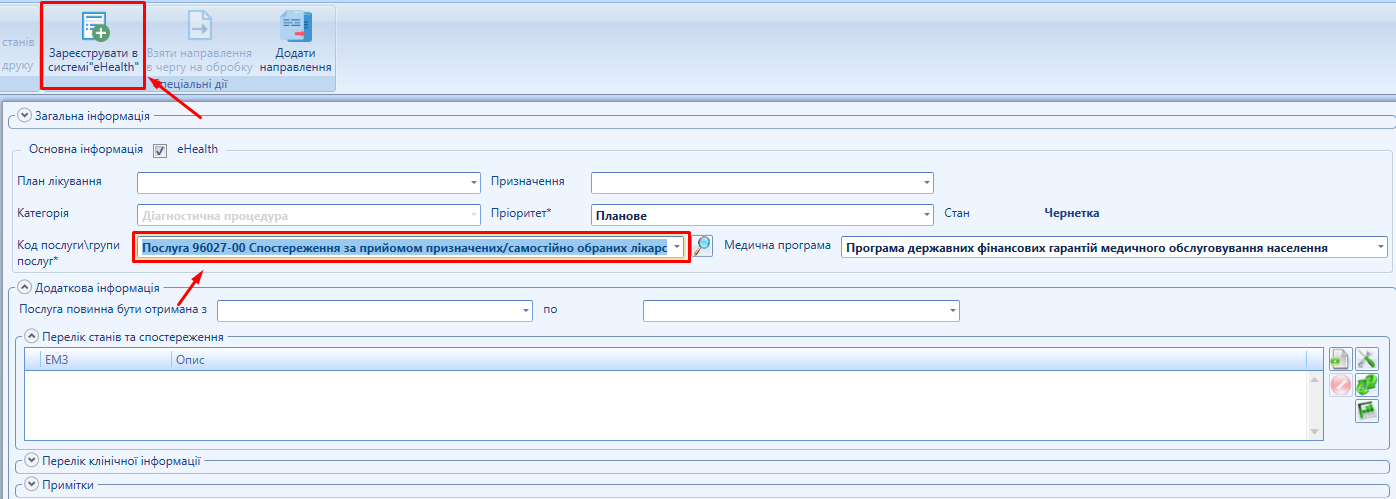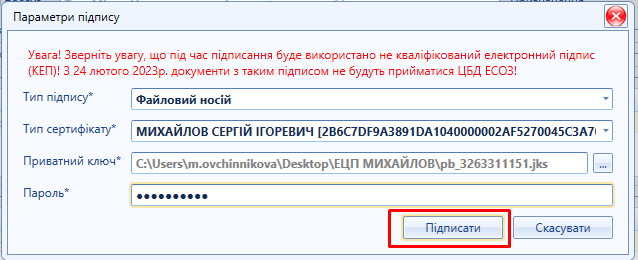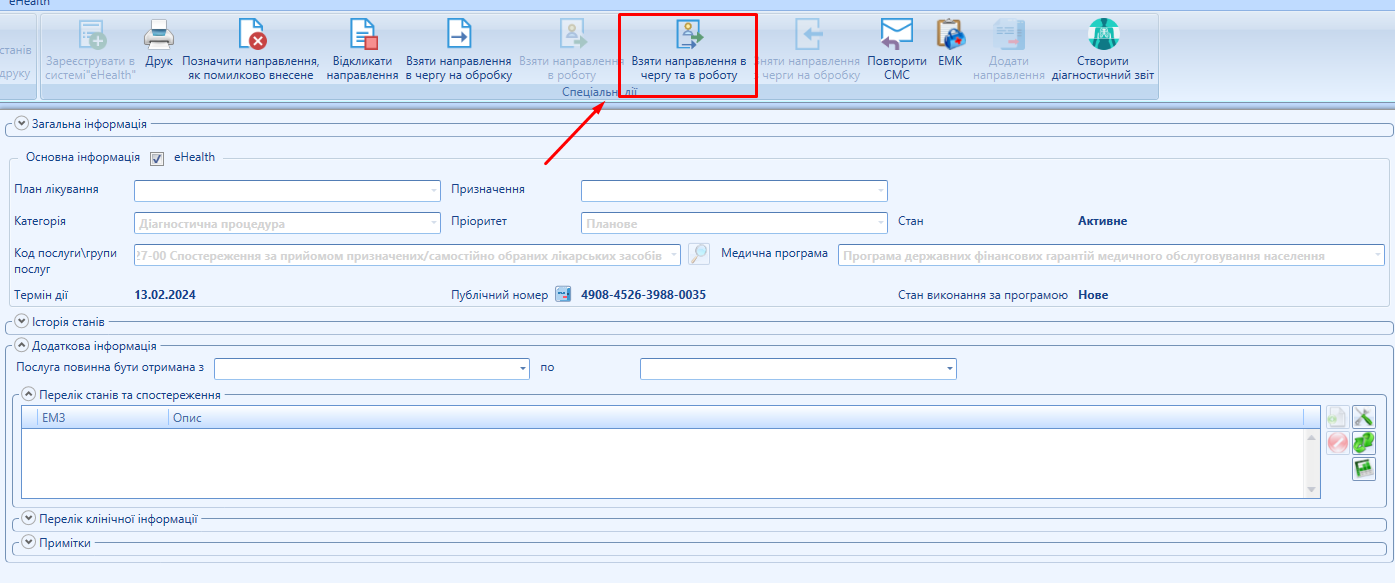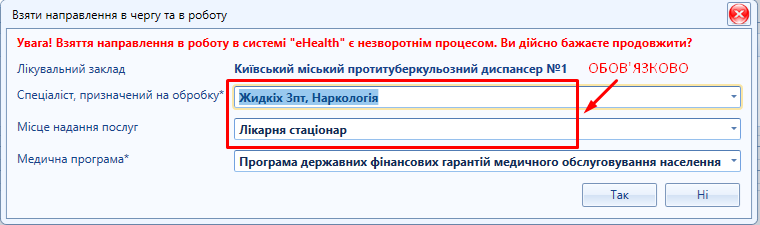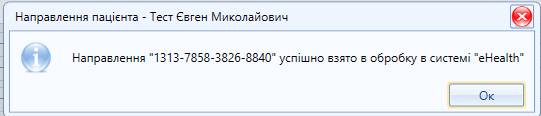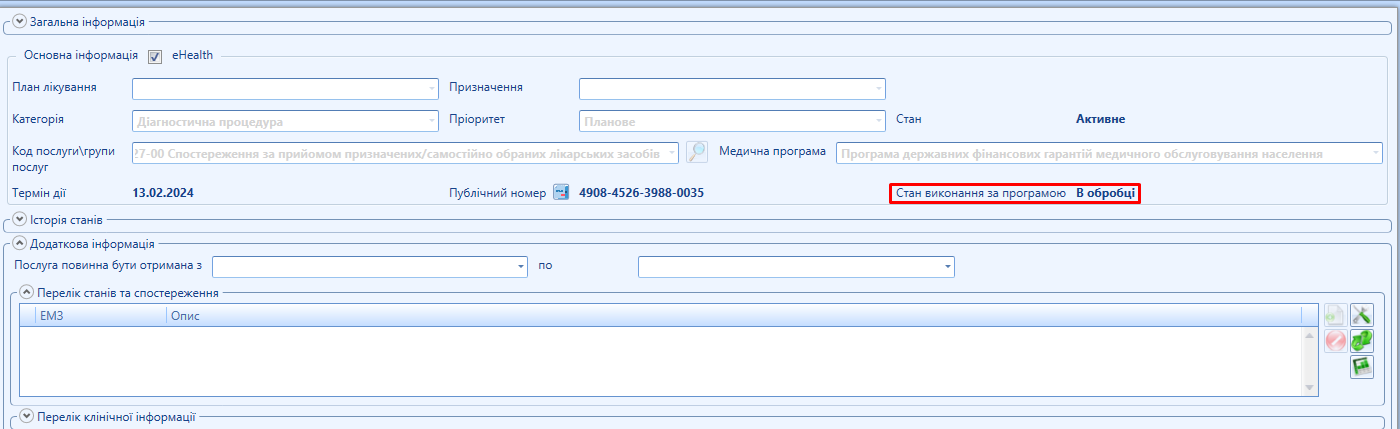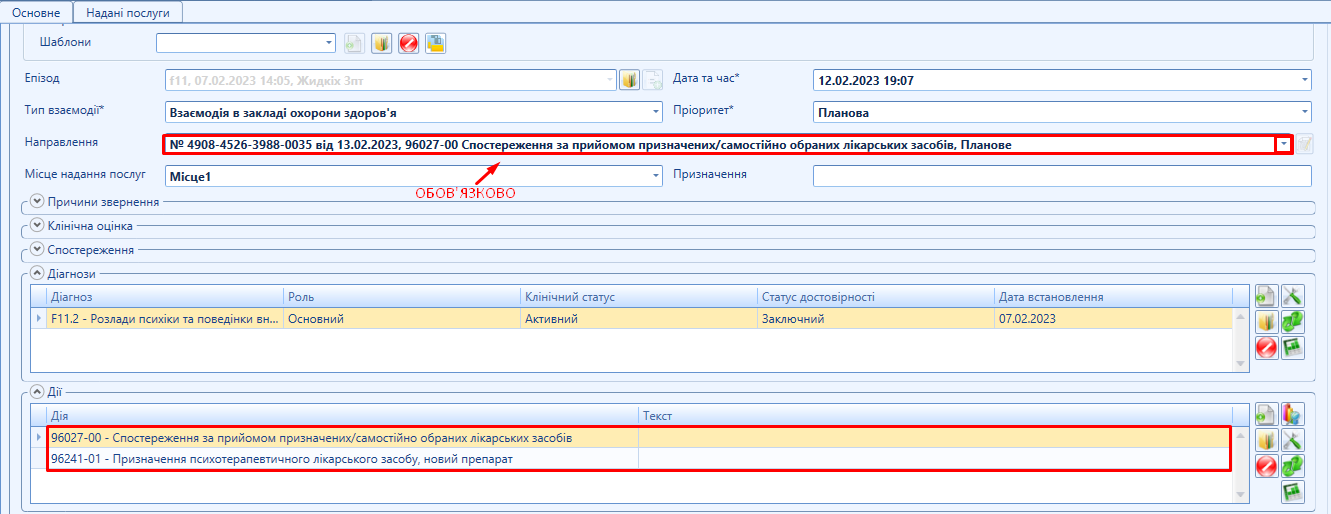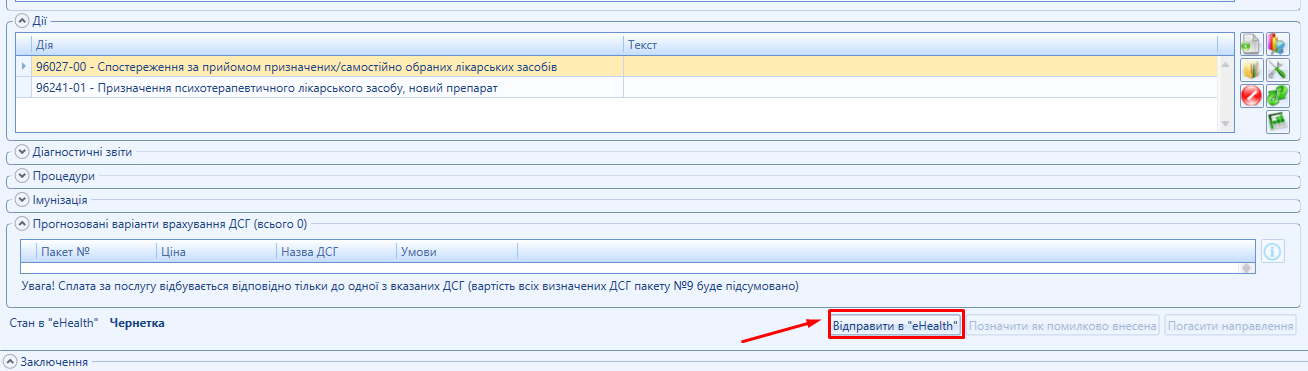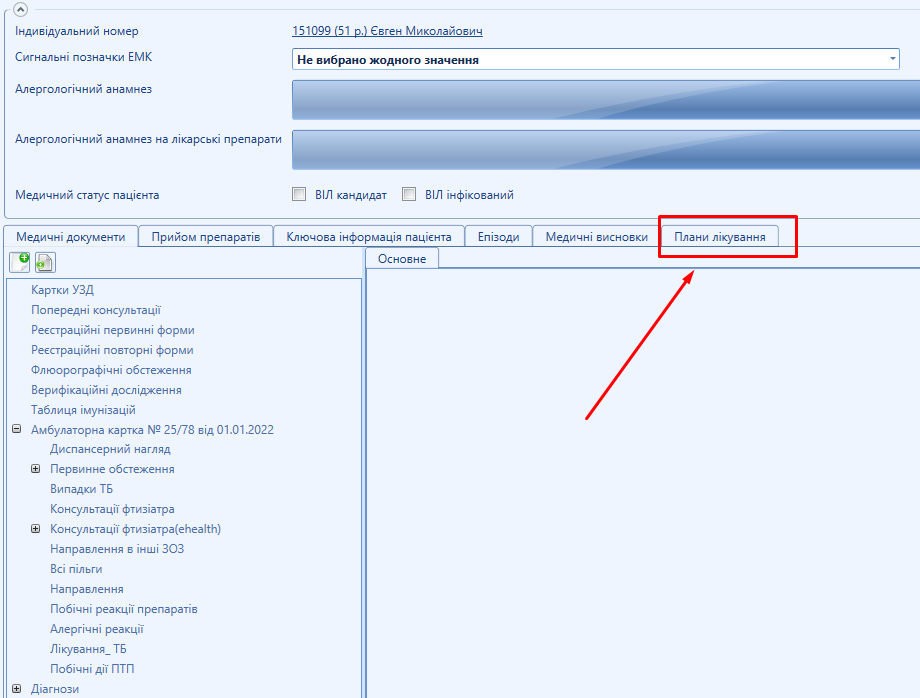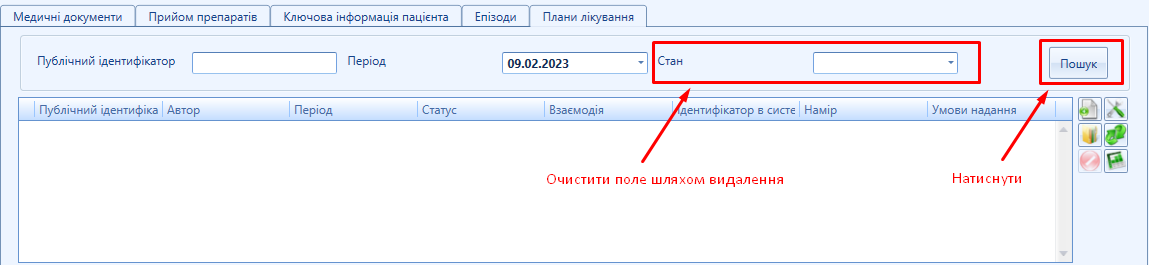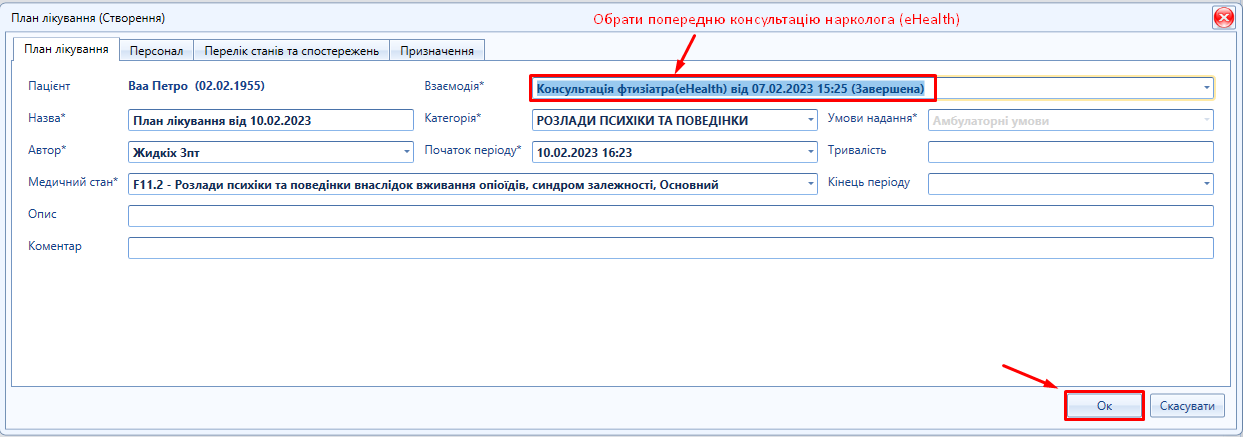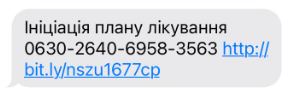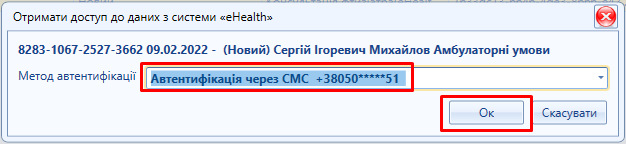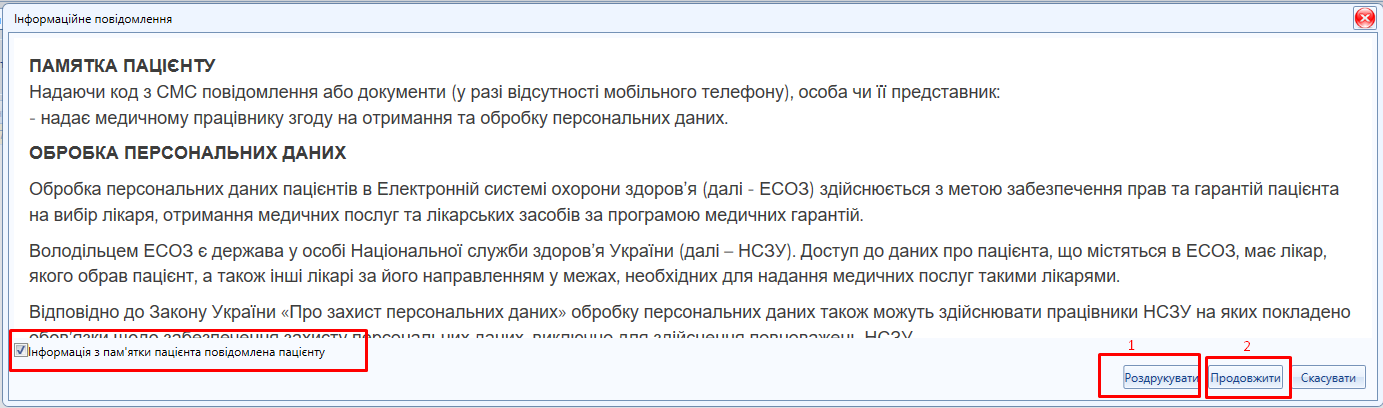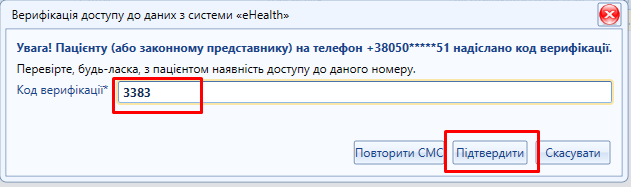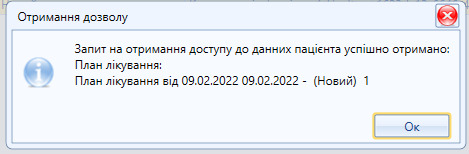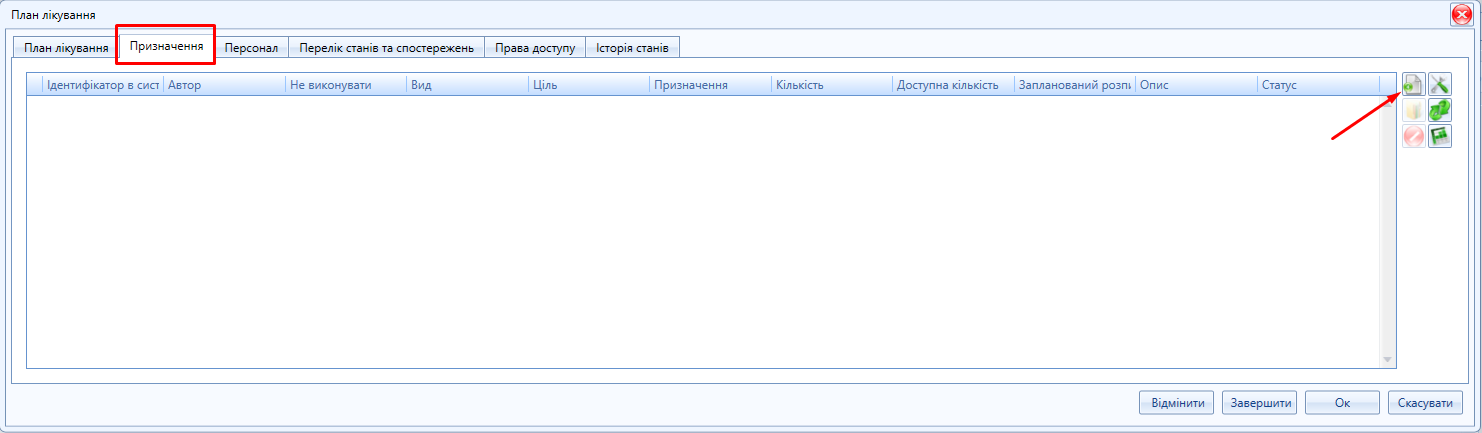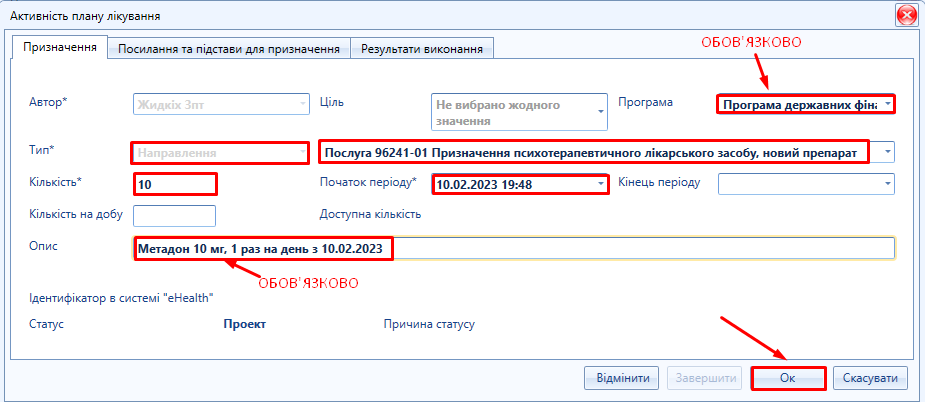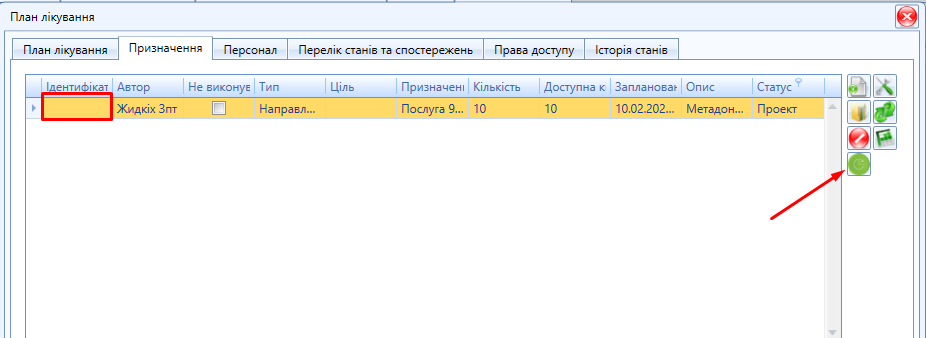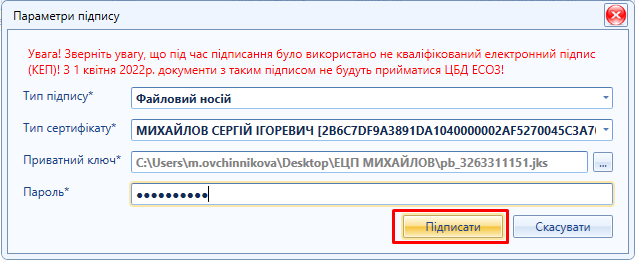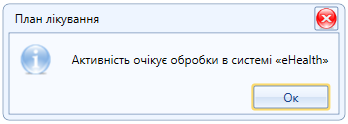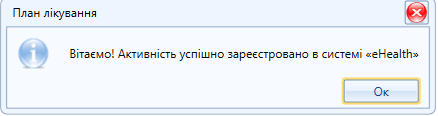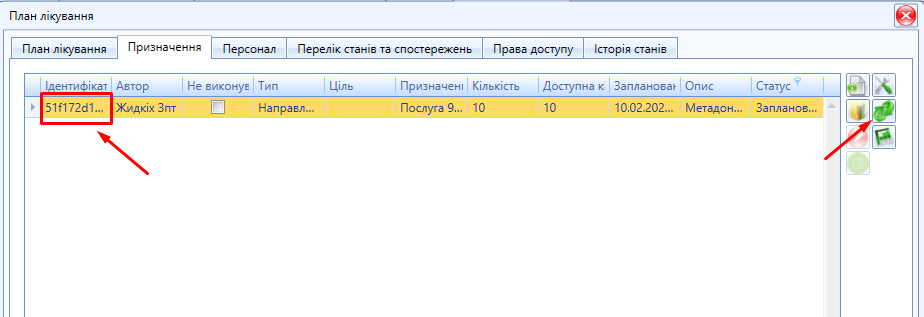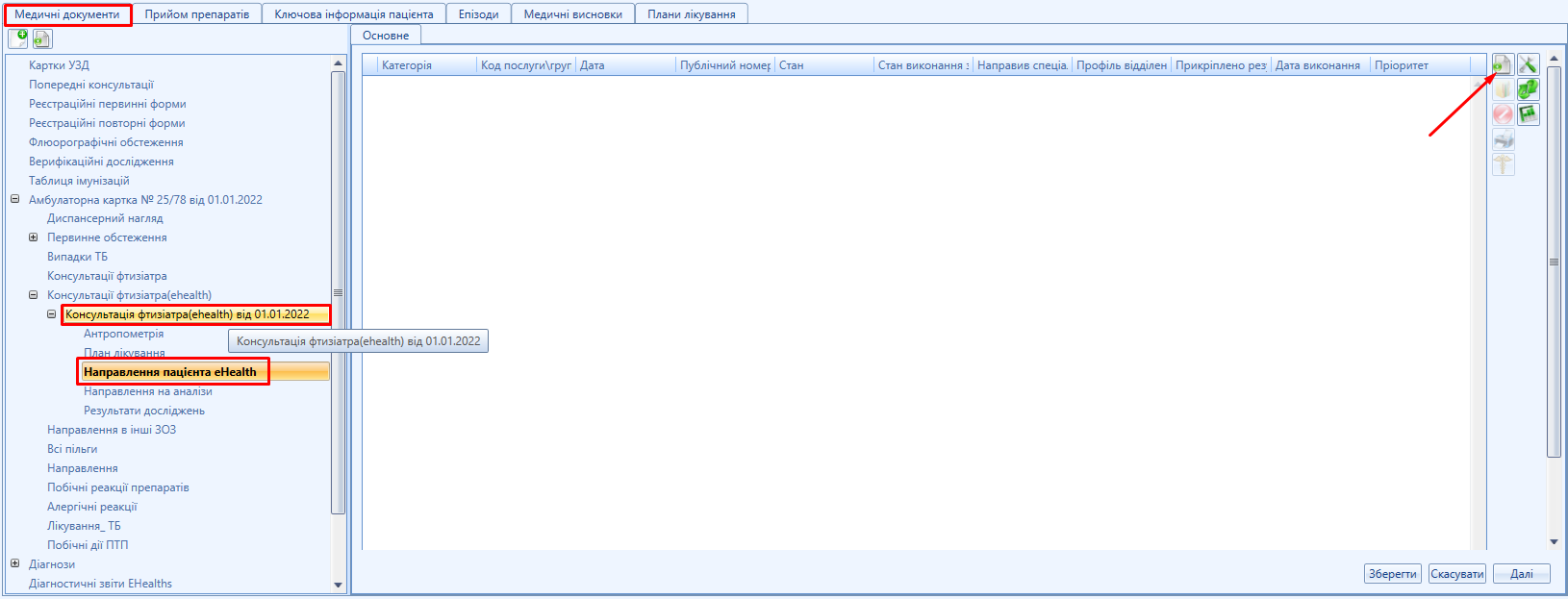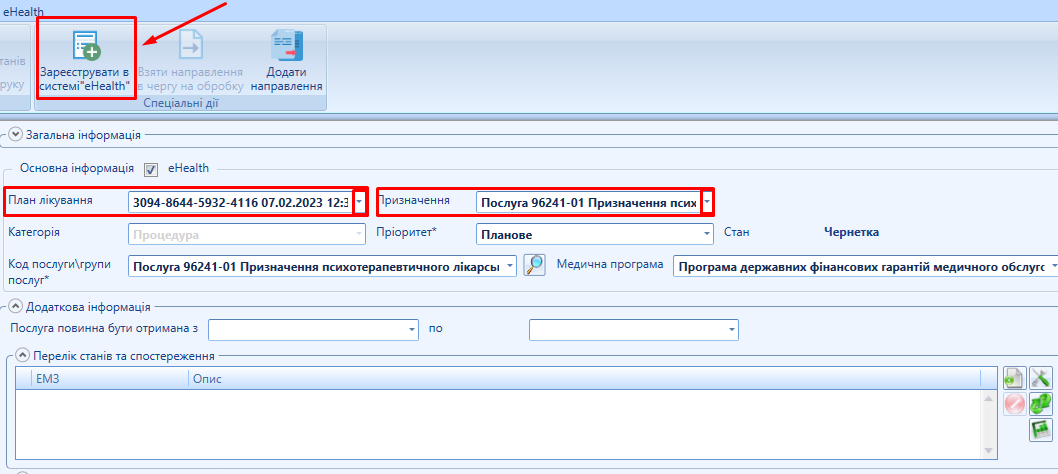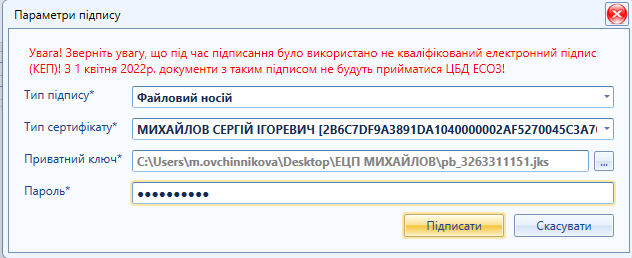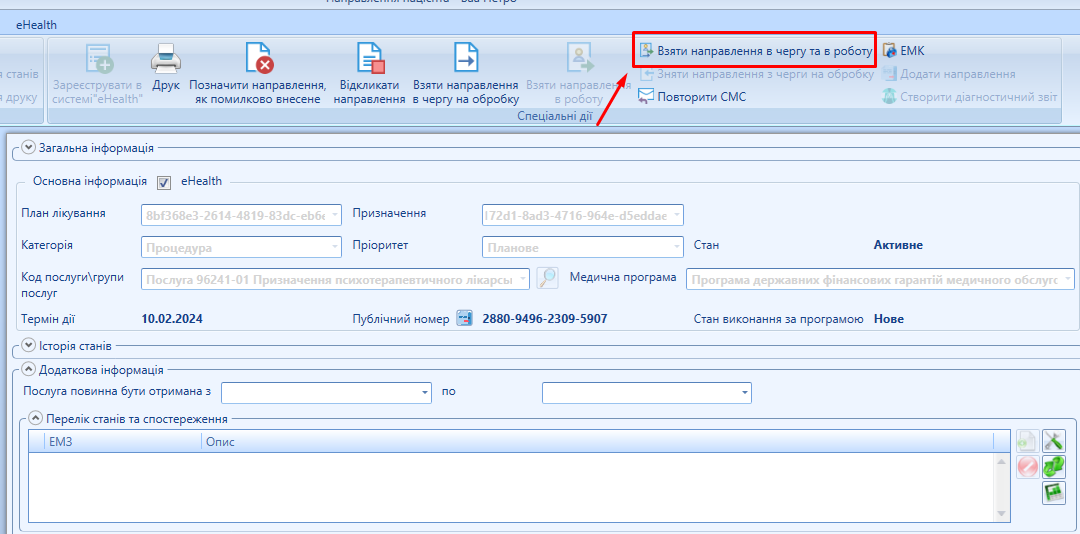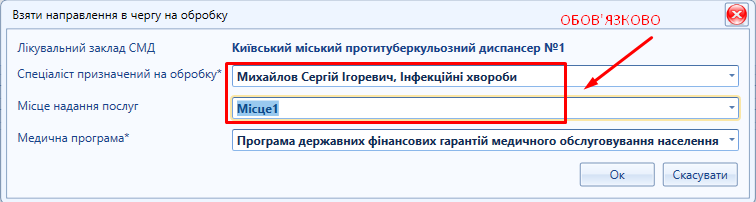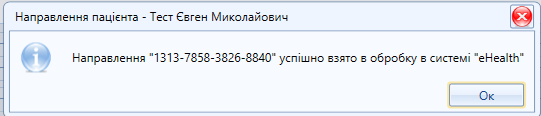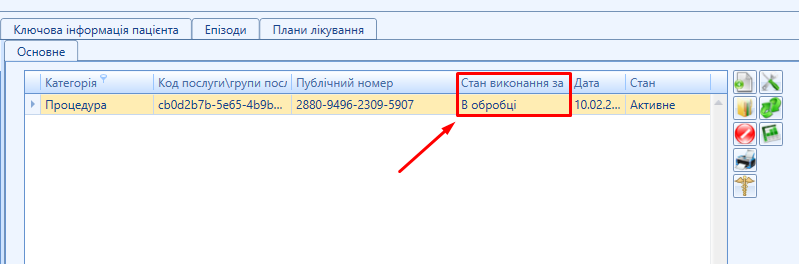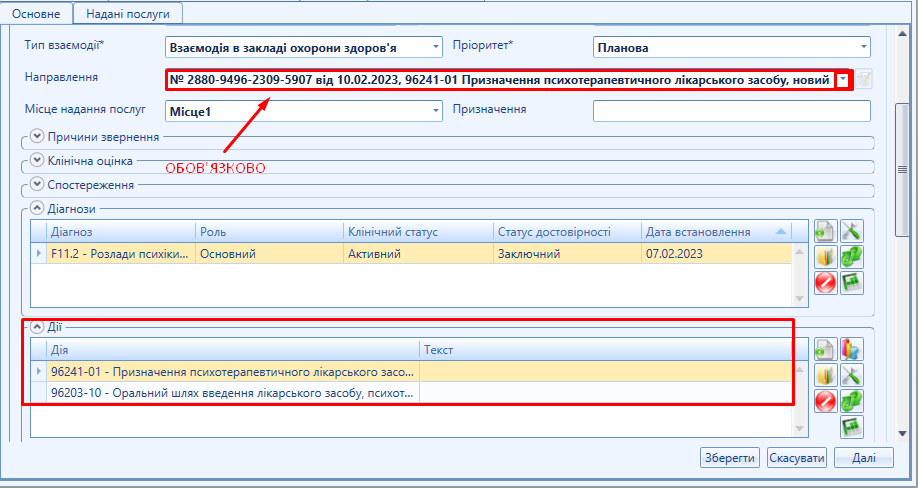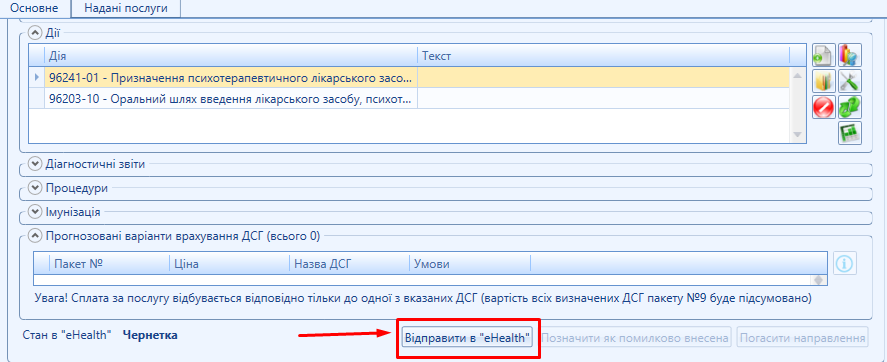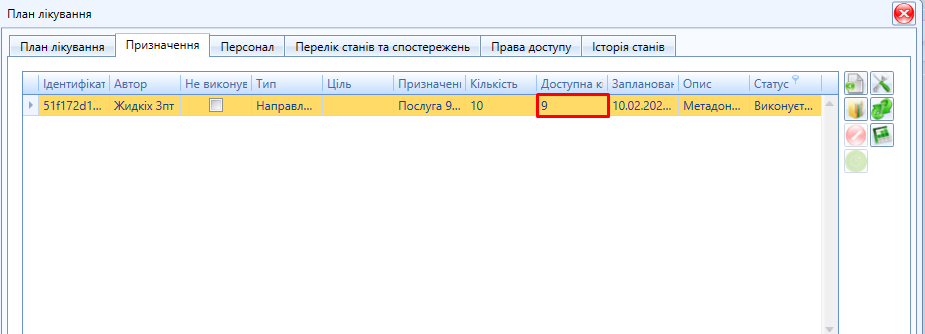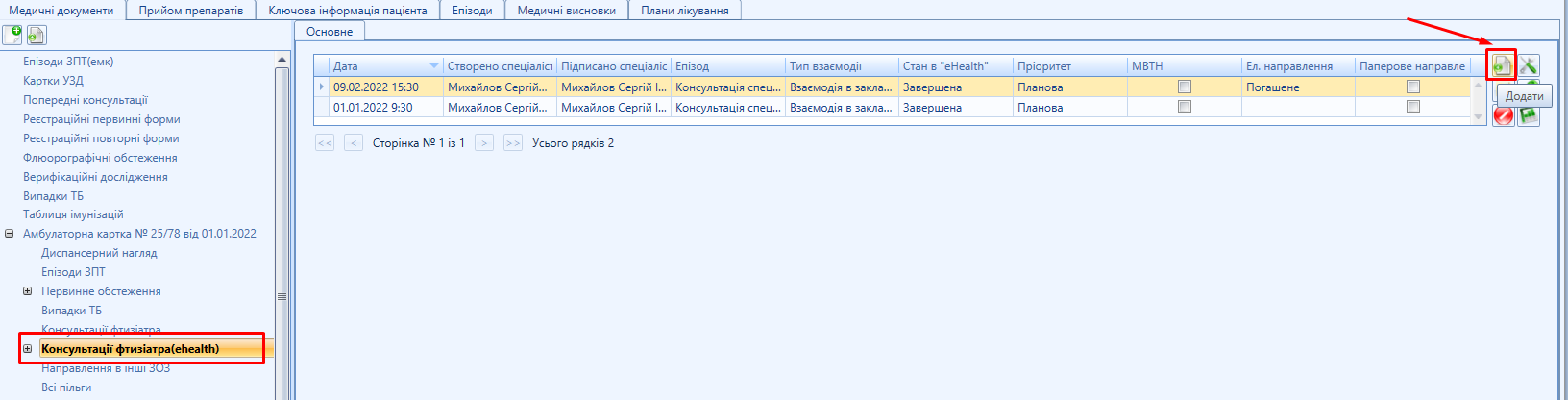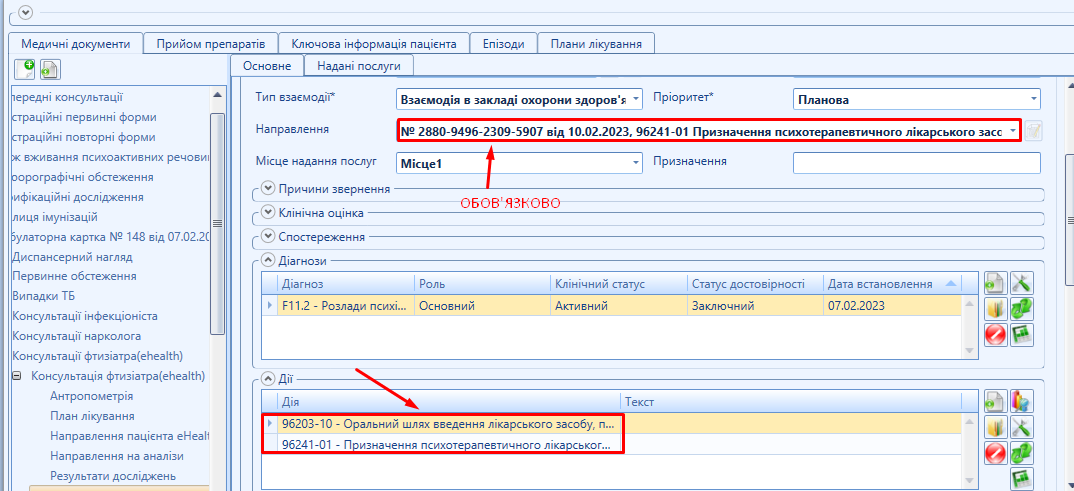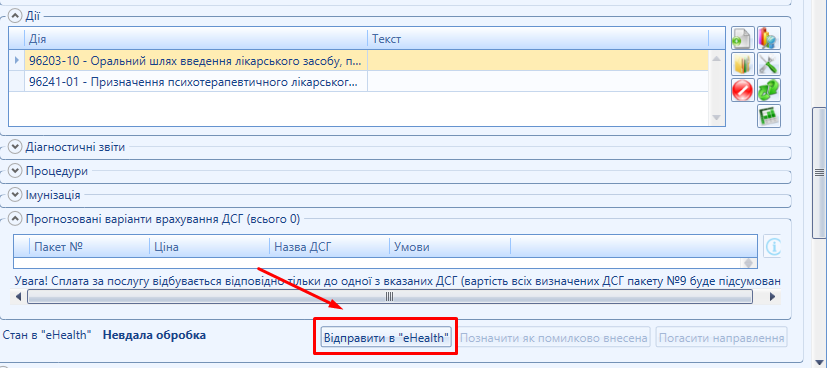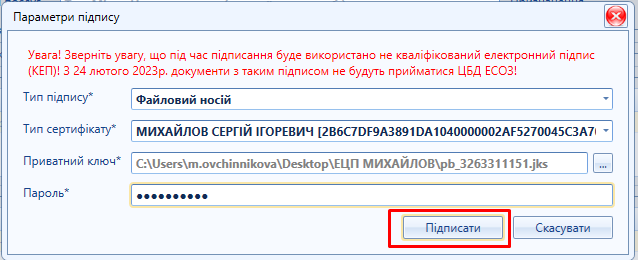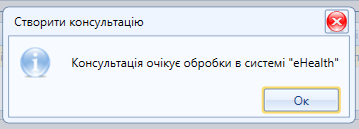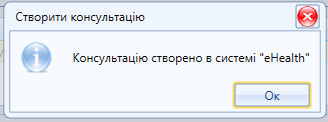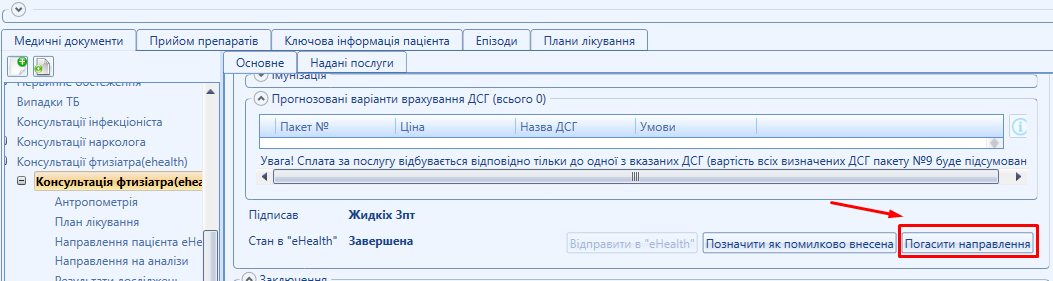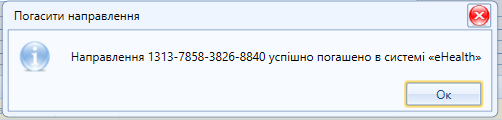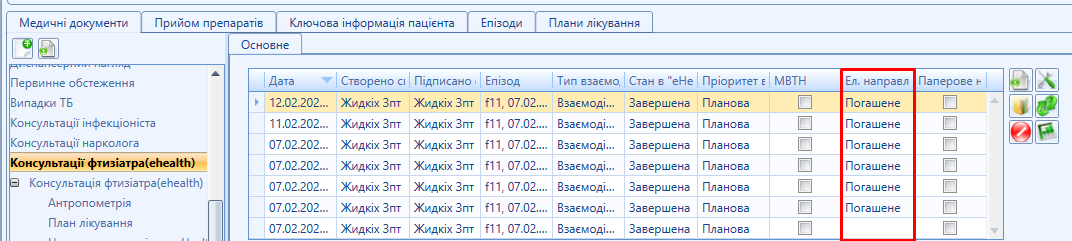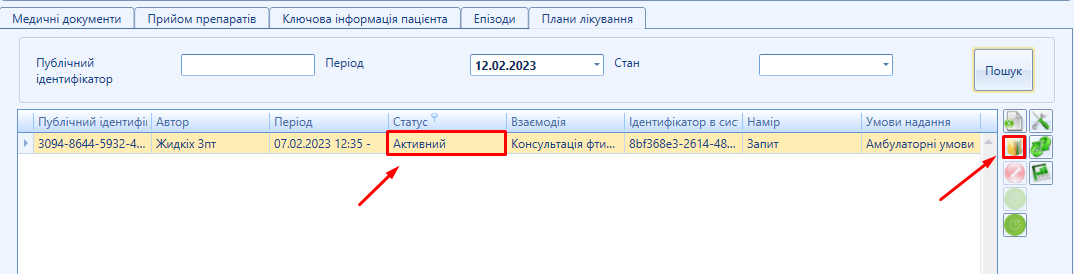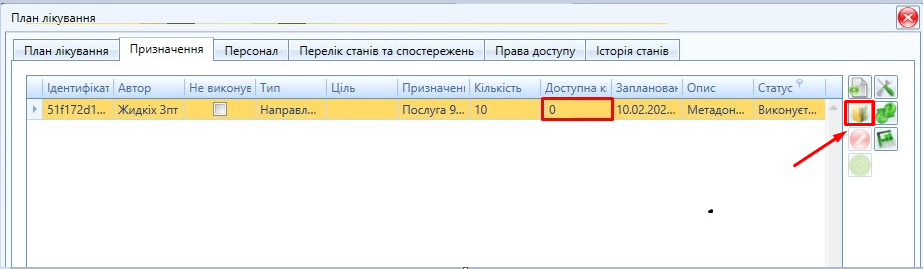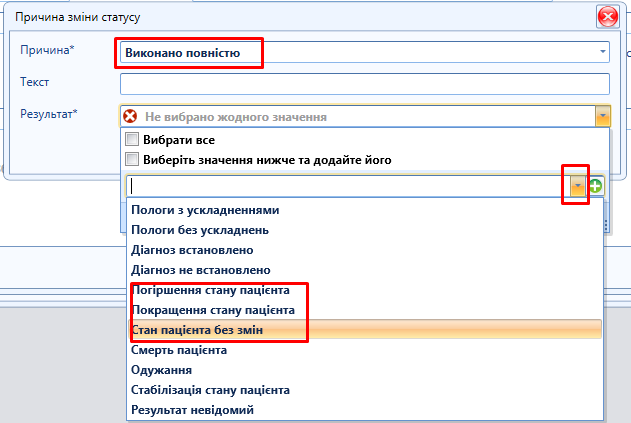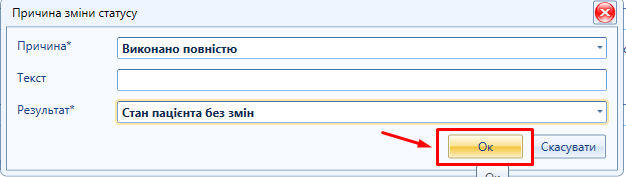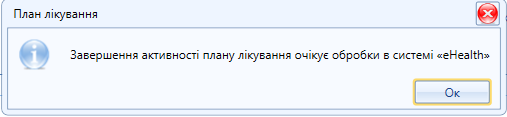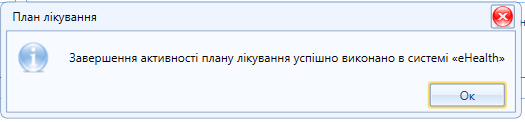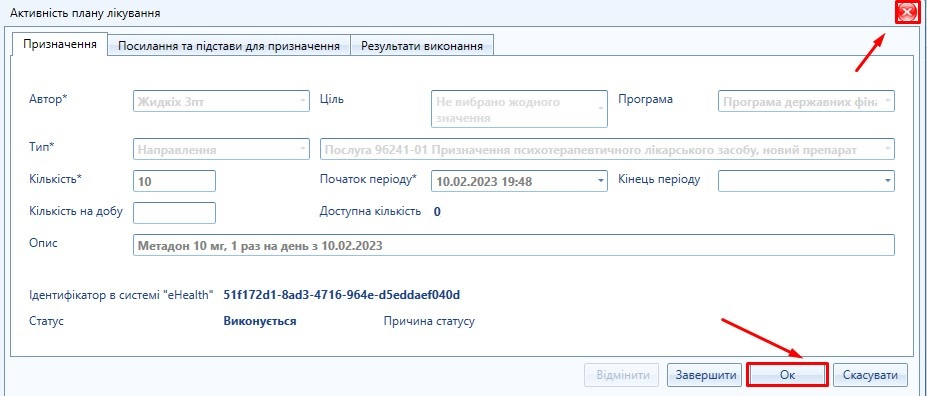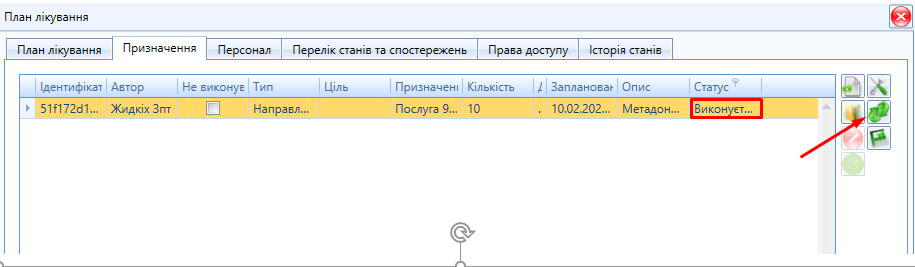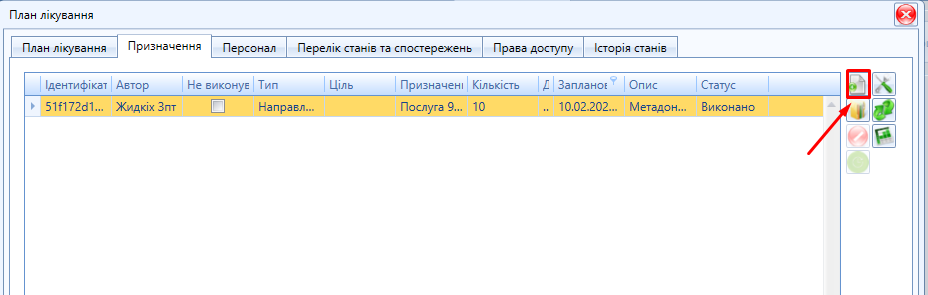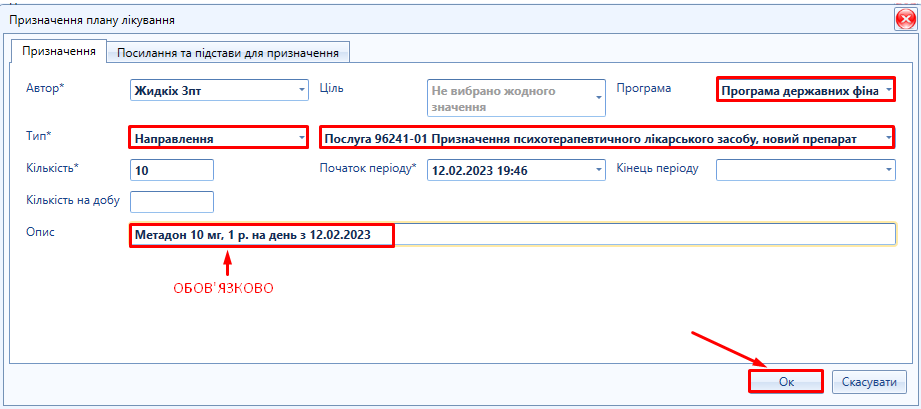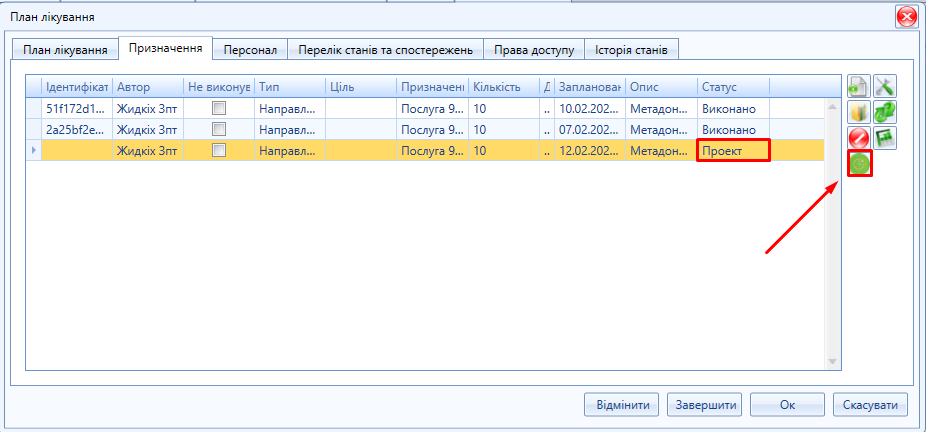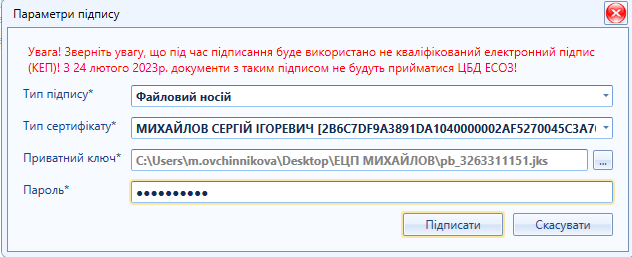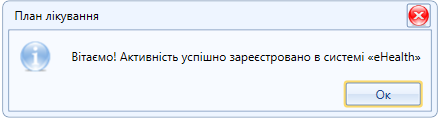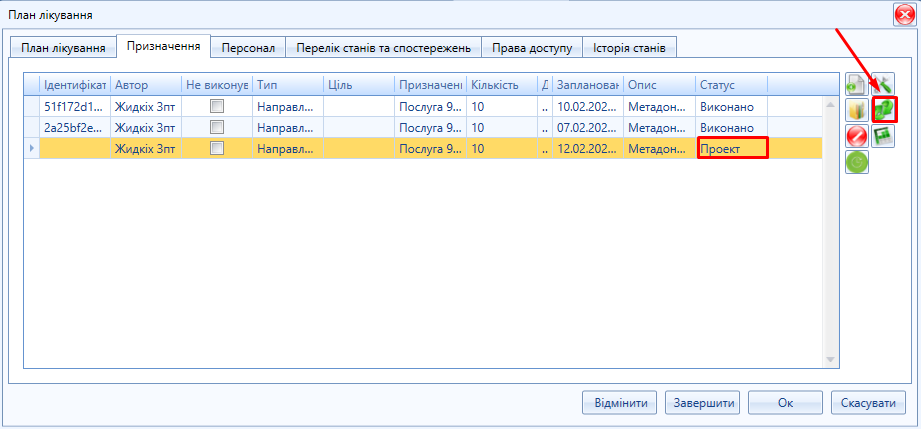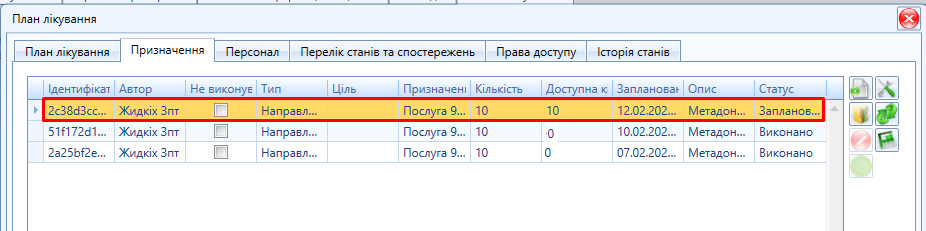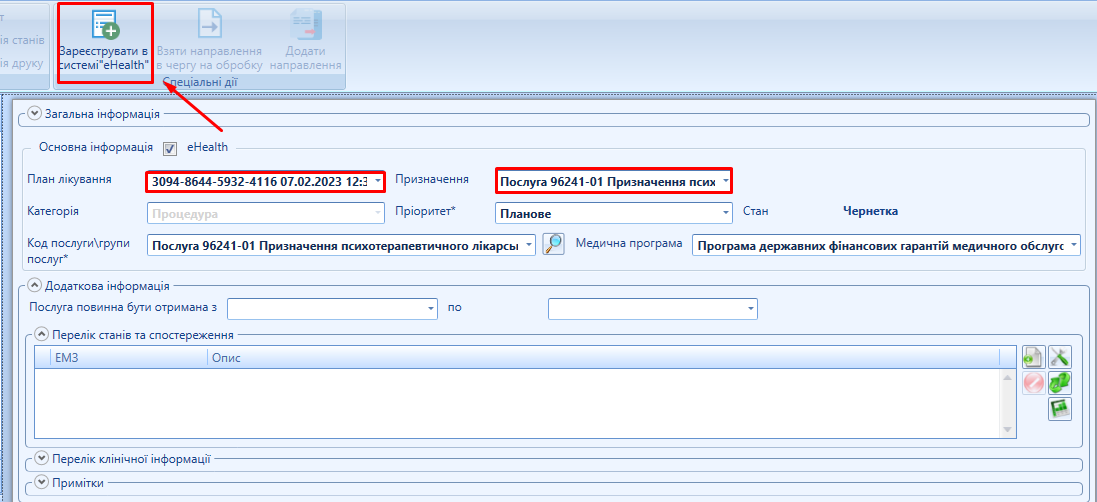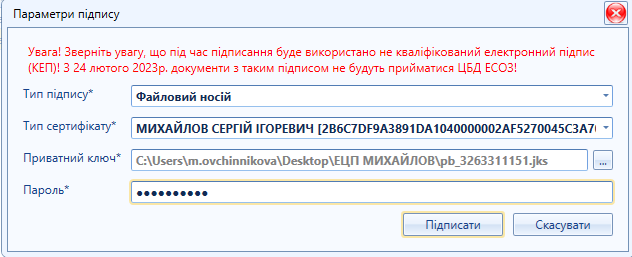План лікування eHealth
Передумовою створення плану лікування (ПЛ) є:
1. Проведена Авторизація спеціаліста
2. Перевірка даних пацієнта в системі eHealth
3. Зареєстрований Епізод та Медична взаємодія на пацієнта, в нашому випадку Консультація нарколога eHealth, яка має бути в стані «Завершена» з використанням направлення.
· Якщо це перший візит пацієнта без направлення на консультацію від іншого спеціаліста, то потрібно створити ПЕРШУ Консультацію нарколога eHealth.
УВАГА! Якщо пацієнт не вперше відвідує лікаря, то НЕ потрібно створювати і передавати консультацію нарколога в eHealth перед створенням Плану лікування. Ви використовуєте попередню передану взаємодію.
На вкладці «Медичні документи» натиснути  , обрати «Консультація нарколога(eHealth)» натиснути «ОК»
, обрати «Консультація нарколога(eHealth)» натиснути «ОК»
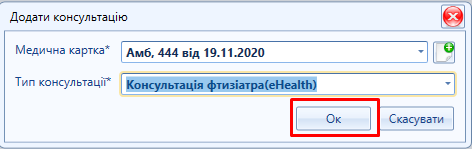
У вікні Консультації обрати попередньо створений Епізод, вказати Тип взаємодії, Місце надання послуг, Діагноз.
Для першої взаємодії з пацієнтом необхідно зазначити код Дії: А67001 - «Консультація іншого спеціаліста» або А67004 - «Консультація нарколога».
Підписати консультацію своїм ЕЦП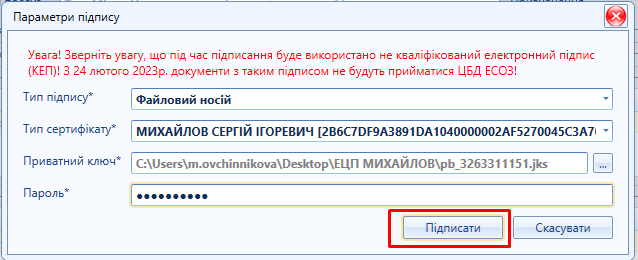
Стан Консультації змінився на «Завершена».
Під створеною консультацію нарколога eHealth, обрати пункт Направлення пацієнта eHealth. Натиснути кнопку Створити.
В полі Категорія обрати Діагностична процедура, Код послуги – 96027-00 «Спостереження за прийомом призначених/самостійно обраних ліків».
В полях розділу «Додаткова інформація» (послуга повинна бути отримана з-по) заповнювати нічого не потрібно.
Натиснути кнопку «Зареєструвати в системі eHealth»
Підписати ЕЦП.
Взяти направлення в чергу та в роботу
Обов’язково обрати Спеціаліста та Місце надання послуг
УВАГА! Стан виконання направлення за програмою повинен бути В обробці
Далі потрібно створити Консультацію нарколога eHealth, яка буде використана для створення Плану лікування.
У вікні, що відкриється заповнити всі поля та обрати направлення (створене на попередньому кроці) з випадаючого списку.
В полі ДІЯ обрати Код 96027-00 – «Спостереження за прийомом призначених/самостійно обраних лікарських засобів», також можна обрати Код 96241-01 – «Призначення психотерапевтичного лікарського засобу».
Натиснути Відправити в eHealth
УВАГА! Якщо пацієнт не вперше відвідує лікаря, то НЕ потрібно створювати і передавати консультацію нарколога в eHealth перед створенням Плану лікування. Ви використовуєте попередню передану взаємодію.
Рекомендуємо перед вибором взаємодії (консультації) в "Плані лікування", перевірити її стан на вкладці «Медичні документи».
Для створення ПЛ необхідно перейти на вкладку «Плани лікування»
Перед створенням Плану лікування обов'язково провести пошук попередніх планів, для уникнення скасування або деактивування попередніх планів лікування, що встановлюються системою автоматично, у випадку створення нового плану лікування з ідентичним кодом діагнозу.
Для пошуку потрібно виконати наступні дії:
· поле «Стан» очистити і залишити пустим для можливості перегляду всіх наявних ПЛ у будь-якому стані.
· натиснути кнопку «Пошук»
Після пошуку плану (за наявності вказаних параметрів пошуку) в таблиці планів лікування з'являться дані. Якщо було знайдено план лікування в стані Активний, слід натиснути на кнопку Редагувати ![]() . Якщо не було знайдено потрібний план лікування, слід натиснути на кнопку "Створити"
. Якщо не було знайдено потрібний план лікування, слід натиснути на кнопку "Створити" 
У формі "План лікування" заповнити обов'язкові поля.
- Поле «Взаємодія» обов'язкове поле для передачі даних в eHealth.
Перелік зареєстрованих в eHealth взаємодій з'являється автоматично, необхідно вказати посилання на взаємодію, на основі якої створюється план лікування. Це остання консультація відправлена в eHealth в стані «Завершена».
Після вибору взаємодії усі інші поля заповняться автоматично.
Після внесення інформації слід натиснути OK.
Створений ПЛ в статусі Чернетка буде відображений в таблиці. Зверніть увагу на два поля «Публічний ідентифікатор» та « Ідентифікатор в с-мі eHealth». Вони є пустими. Після того, як ПЛ буде зареєстрований ці поля будуть відповідно заповнені.
- Для реєстрації плану лікування в ЕСОЗ потрібно натиснути на кнопку «Зареєструвати в eHealth»

- Підписати план лікування своїм ЕЦП
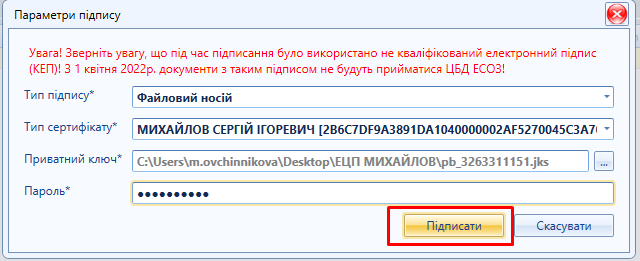
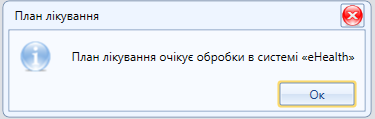
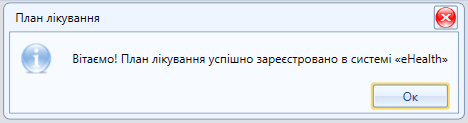
Пацієнту надійде СМС повідомлення про ініціацію плану лікування з його публічним номером та посиланням на пам'ятку про згоду на обробку даних та ведення плану лікування.
Для оновлення статусу ПЛ потрібно натиснути кнопку Пошук. Після успішної реєстрації "Чернетка" переходить в стан "Новий" (ще не містить зареєстрованих активностей), а також будуть присвоєні публічні ідентифікатори.
ПЛАН ЛІКУВАННЯ СТВОРЕНО.
Наступний Етап - Отримання дозволу у пацієнта на читання та редагування даних в системі eHealth. Для цього необхідно натиснути кнопку  "Запросити доступ в eHealth"
"Запросити доступ в eHealth"
В формі "Отримати дозвіл на читання даних з системи "eHealth" необхідно обрати активний метод автентифікації і натиснути "Ок"
З'являється пам'ятка на отримання та обробку персональних даних пацієнта.
Повідомляємо та друкуємо пам'ятку пацієнта і натискаємо кнопку "Продовжити".
З'явиться таблиця верифікації пацієнта для доступу до читання даних з eHealth через код СМС, що підтверджує згоду пацієнта на створення активності з реєстрацією (згода на лікування).
Пацієнт надає код верифікації, далі натискаємо кнопку "Підтвердити".
З'явиться табличка на отримання дозволу. Натискаємо "Ок" ![]() - доступ до створення активностей у обраному плані надано!
- доступ до створення активностей у обраному плані надано!
При створенні призначення (активності) на медичні послуги лікар повинен вказати кількість взаємодій з пацієнтом в рамках поточного консультування.
Для цього необхідно відкрити ПЛ
Далі в плані лікування необхідно обрати вкладку "Призначення" та натиснути кнопку "Створити" ![]()
У формі «Призначення плану лікування» заповнити обов'язкові поля.
УВАГА! Обов'язкове поле для передачі даних в eHealth при виборі виду «Направлення»: ПРОГРАМА "Програма державних фінансових гарантій медичного обслуговування населення".
В полі «Вид» обрати Направлення та ввести частину назви послуги (або конкретний код послуги - 96241-01 (новий препарат), 96241-02 (повторно призначений препарат), 96241-09 (неуточнений або невідомий, чи препарат новий, чи повторно призначений)
УВАГА! В полі «Кількість» зазначається кількість взаємодій з пацієнтом в рамках поточного призначення!
В полі «Початок періоду» вказується дата початку дії призначення. Прописуємо число, місяць, рік або обираємо потрібну дату із запропонованого календаря.
Поле «Кінець періоду» не є обов’язковим.
В полі «Опис» вказується поточне призначення препарату з дозуванням та вся необхідна інформація згідно вимог листа від НСЗУ.
Після збереження призначення в плані лікування, натискаємо на кнопку "Зареєструвати в eHealth" 
Підписати призначення своїм ЕЦП
Для перевірки зміни статусу «Призначення», натиснути кнопку «Скинути налагодження колонок».
Після створення призначення потрібно повернутися на вкладку Медичні документи. Відкрити попередню передану консультацію нарколога eHealth, та обрати пункт Направлення пацієнта eHealth. Натиснути кнопку Створити.
Потрібно створити Направлення. Воно буде використано в запланованих консультаціях в рамках поточного Призначення.
Обрати План лікування та Призначення із випадаючого списку шляхом натиснення на стрілочки. Всі інші параметри будуть заповнені автоматично (категорія, пріоритет, код послуги/групи, медична програма).
Натиснути кнопку «Зареєструвати в системі eHealth»
Підписати ЕЦП
Взяти направлення в чергу та в роботу
Після виконання всіх опцій натиснути  .
.
Створене направлення буде відображене в таблиці в стані «В обробці». Саме воно буде використане при створенні консультації нарколога eHealth.
Створити Консультацію нарколога eHealth, обрати Направлення, заповнити обов’язкові поля «Діагнози» та «Дії» (коди 96241-01, 96203-10). Якщо була проведена дія 96203-10, її також можна зазначити та натиснути «Відправити в eHealth»
Консультація буде в стані «Завершена», електронне направлення – «В обробці»
План лікування із переданою медичною взаємодією СТВОРЕНО та кількість запланованих консультацій в призначенні Плану лікування зменшилось на 1.
Створене електронне направленням, яке перебуває в стані «В обробці» можна використовувати.
Створене електронне направленням, яке перебуває в стані «В обробці» можна використовувати поки Доступна кількість направлень в призначенні не досягне нуля.
Частина 2
При наступному візиті пацієнта НЕ потрібно створювати новий епізод, а також новий план лікування!
Необхідно створити Консультацію нарколога eHealth, обрати направлення з випадаючого списку, яке створювали минулого разу та брали в роботу. Вказати дії, які були проведені під час консультації.
Після внесення інформації натиснути Відправити eHealth.
УВАГА! Лише після того, як були використані всі доступні взаємодії, поточне Призначення потрібно завершити та створити нове. Для цього в останній консультації потрібно «Погасити направлення»
Стан направлення зміниться на «Погашене» у всіх попередніх взаємодіях.
Перейти на вкладку Плани лікування , Очистити поле Стан та натиснути кнопку Пошук.
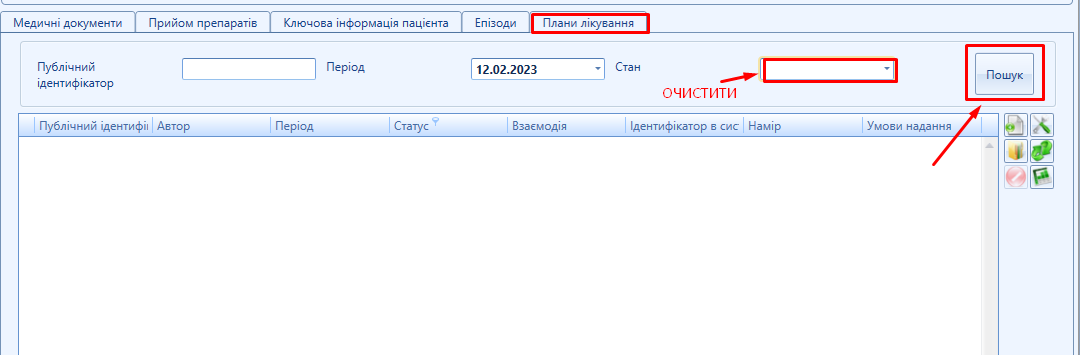
Обрати план лікування із статусом Активний і натиснути кнопку Редагувати  .
.
У вікні, що відкрилося обрати вкладку Призначення. Звернути увагу, що доступна кількість направлень 0. Після цього потрібно натиснути на кнопку Редагувати ![]() .
.
У вікні, що відкрилося натиснути на кнопку Завершити.
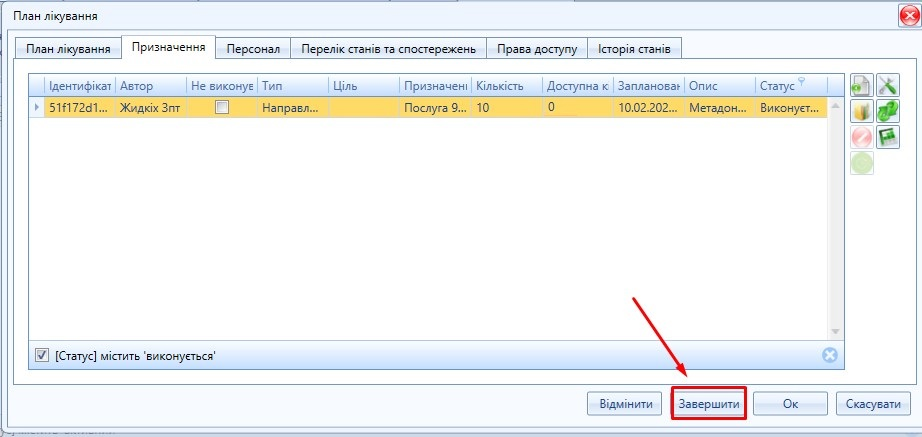
У формі обрати відповідь ТАК.
Заповнити Причину, шляхом вибору із випадаючого списку. Обрати результат.
Після заповнення полів натиснути ОК.
Натиснути ОК, або Закрити.
Звернути увагу на Статус. Якщо стоїть Виконується, тоді натиснути на кнопку Скинути налагодження колонок. Після цього Статус зміниться на Виконано.
Далі потрібно створити нове призначення з потрібною кількістю взаємодій.
Натиснути на кнопку Створити
У вікні, що відкриється заповнити інформацію відповідно до зразка і натиснути ОК.
В загальному реєстрі Нове призначення буде у Стані Проєкт та не матиме присвоєних ідентифікаторів. ОБОВ’ЯЗКОВО потрібно зареєструвати це призначення.
Зверніть увагу, що стан призначення не оновився та не були присвоєні ідентифікатори. Для оновлення натиснути кнопку Скинути налагодження колонок.
Статус буде змінено на Заплановано.
Після реєстрації призначення потрібно повернутися у вкладку Медичні документи. Під консультацією нарколога eHealth, яка була передана поточною датою обрати вкладку Направлення пацієнта eHealth та натиснути кнопку Створити 
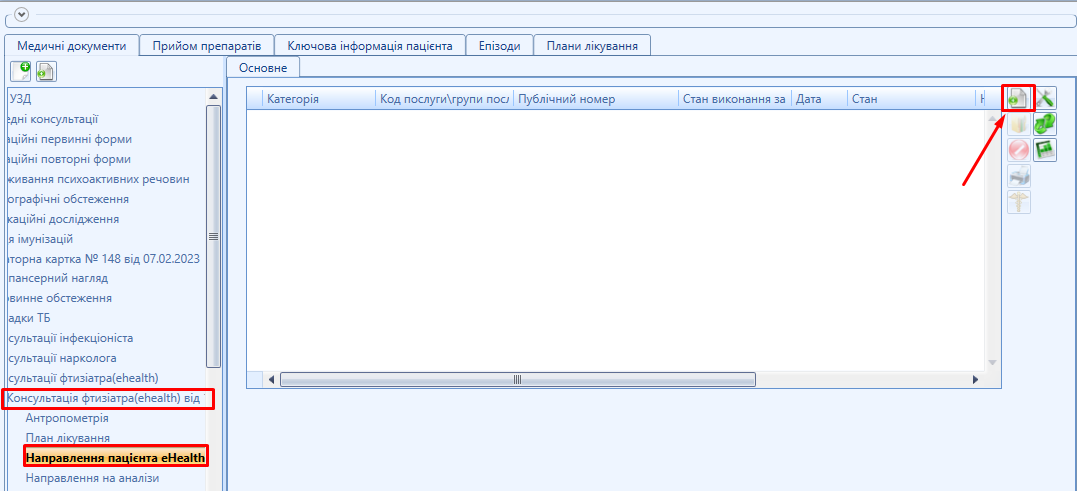
.
У вікні, що відкрилося заповнити поля План лікування та Призначення шляхом вибору із випадаючого списку. Всі інші поля будуть заповненими автоматично. Далі натиснути кнопку 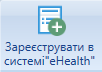
Таким чином маємо створене направлення на наступні візити пацієнта.
Далі робота з Планом лікування відбувається за описаним вище алгоритмом.